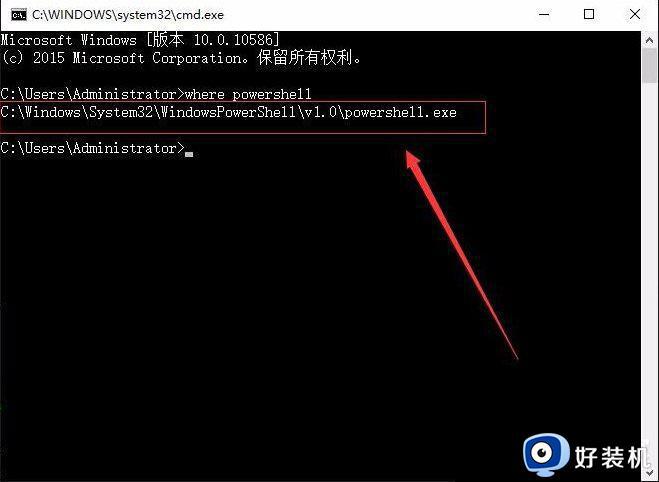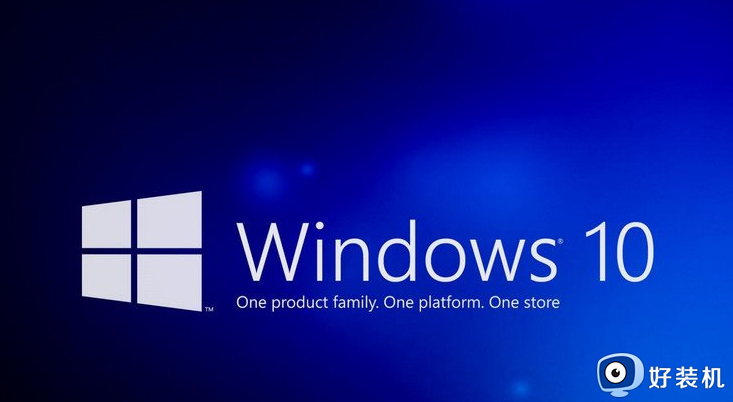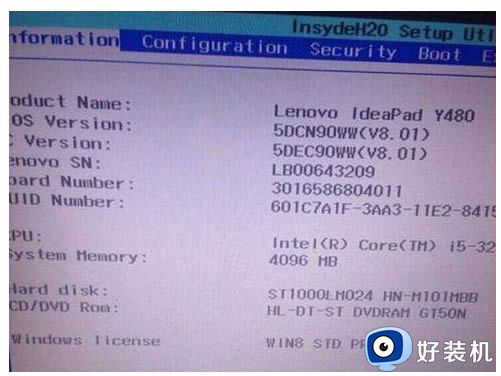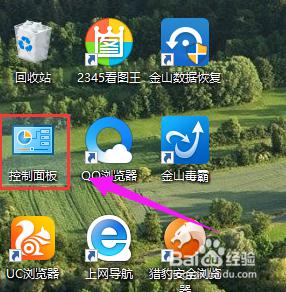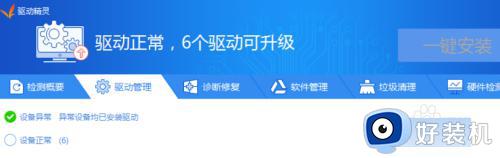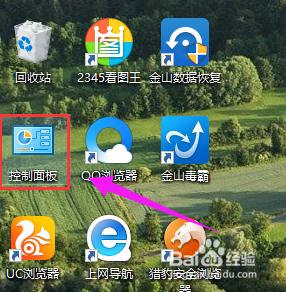win10开机黑屏没反应重启没用怎么办
目前操作系统win10系统使用的用户也是非常多的,因此长时间使用的过程中难免就会出现一些问题,例如近日就有不少的用户反馈win10电脑在开机时出现了黑屏的问题,重启也没有任何的效果,那么win10开机黑屏没反应重启没用怎么办呢?这里小编就来教大家解决方法。
推荐下载:win10ghost系统下载
具体方法:
1.当电脑出现黑屏的现象时,那么我们就关闭电脑。在系统进行启动的时候一直按住按开机电源键,强制关掉本次系统的启动操作,如果是开机较快的,在启动时大概4-6秒的时候按电源键关闭,重复此操作三次。

2.那么我们就可以看到系统进入到自动修复的页面,我们点击页面中的修复按钮。等待修复完成后,会提示两个选项,此时直接选择进入到高级选项页面,点击进入“高级选项”。
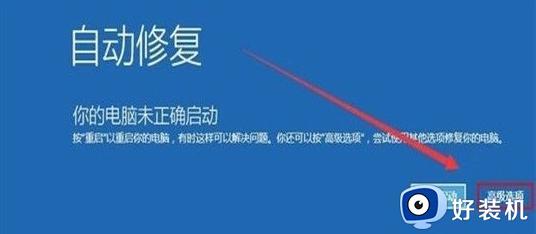
3.进入到高级选项当中,屏幕就会出现重置此电脑这一个功能,我们在该窗口中点击“重置此电脑”即可。

4.此时系统就会弹出删除所有内容这一个选项,我们点击删除所有内容,就能够进入到系统的修复页面当中。
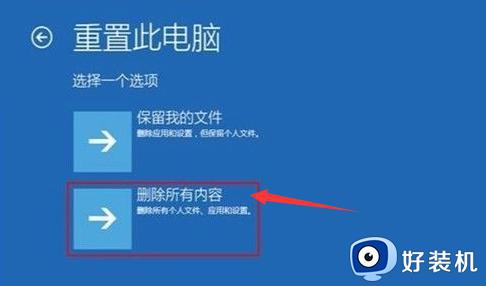
上述就是关于win10开机黑屏没反应重启没用解决方法了,有出现这种现象的小伙伴不妨根据小编的方法来解决吧,希望能够对大家有所帮助。